|

Para hacer este tutorial necesitas trabajar con el psp y el animation.
Para descargar el material, haz click aqui:
Primera parte, animación- blinkie.
En el psp abre los materiales y tubes con los que vas a trabajar. Selecciona el blinkietemplatexm, ir a ventana/ duplicar, toma el primero y con la ruedita del medio del mouse puedes agrandar para que trabajes mas a gusto.
( 1 ) Con la varita mágica, presionando la tecla shift-levantar da click en cada uno de los cuadritos blancos.
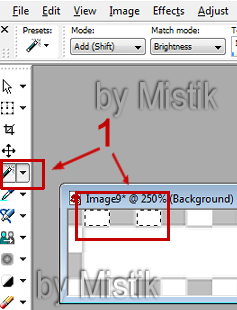
( 2 ) Luego rellénalos con el baldecito de pintura con un color que que haga juego con el tube que vas a usar.
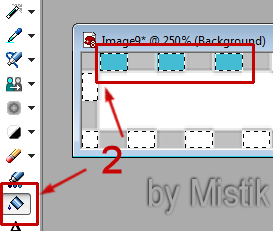
Ir a selecciones/ deseleccionar, ahora vuelve a activar la varita mágica y da click en cada uno de los cuadritos grises ( 3 ) rellena con otro color del tube o imagen que vas a usar, ( repite los pasos del 1 al 3 )
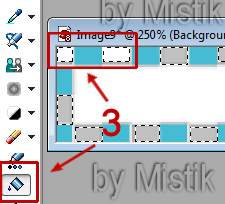
luego editar/ copiar y de ahí ( 4 ) te vas al animation editar/ pegar como nueva animación y ahí lo dejas...
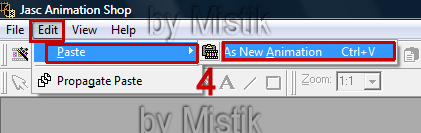
Ahora vuelve al psp y activa la copia que duplicaste, vuelve a repetir los pasos 1 al 3, pero esta vez vas a revertir los colores, o sea comienza con los cuadritos grises, donde pusiste el primer color vas a poner el segundo y viceversa ( 5 ),
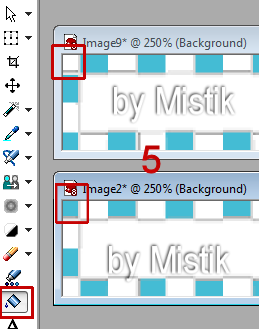
cuando ya hayas completado los pasos 1 al 3, entonces repite el 4 pero esta vez pegas en el animation después del marco actual ( 6 ), editar/ seleccionar todo. Si deseas ver la animación solamente tienes que clickar en el icono del filme ( 7 ) ahí lo dejamos y volvemos al psp...
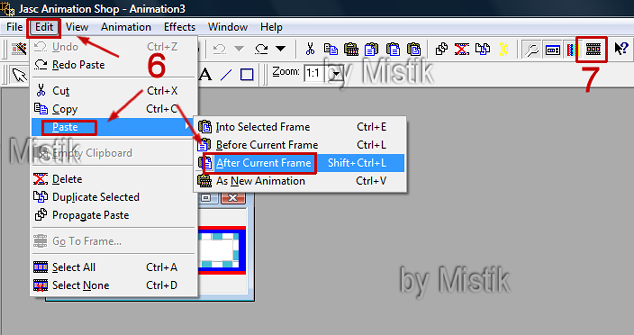
Ahora abre el blinkctr, editar/ copiar y llévalo al animation- editar/pegar como nueva animación, editar/duplicar selección, editar/ seleccionar todo y de ahí con la herramienta de la flecha ( 8 ) arrástralo a la animación del blinkie hasta que quede centrado ( siempre procura arrastrar del marco no. 1 al marco no. 1 de la animación, de otra manera la animación da la impresión de estar 'saltando' y asegúrate que has seleccionado todo en las dos animaciones),
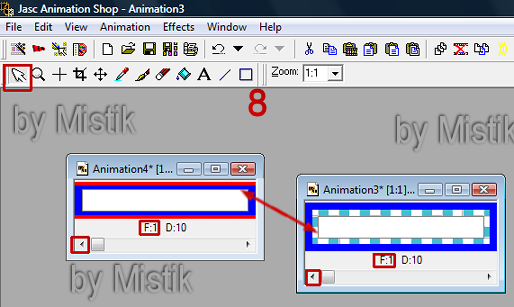
ahora ve a editar, copiar, selecciona el marco 2 ( 9 ) y da click sobre él
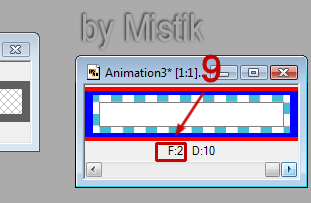
luego ve a editar/ pegar después del marco actual ( paso 6 ) Editar/ seleccionar todo y ya tienes 4 marcos para trabajar. Vuelve al psp y copia de nuevo el rectángulo blinkctr y pega en el animation como nueva animación.
*Ahora, todavía en el animation, ve a Efectos/ insertar efecto de texto ( 10 ),

y en la ventanita ( 11 ) escoge el color, la fuente, ( como muestra la gráfica, usa el tamaño 12 que es el que queda en el rectángulo ) y el efecto Marquee, das click en ok, ok de nuevo, y ya tienes la animación de texto,

ahora vete al primer marco da click sobre él, ve a editar/ eliminar ( delete ) y te quedan 4 marcos. Ve a Editar/seleccionar todo y arrastra desde el marco no. 1 al marco no. 1 del blinkie. Puedes hacerlo mas lento yendo a Animación/propiedades del marco ( 12 ) y aumentando a 15 o 20 segundos...
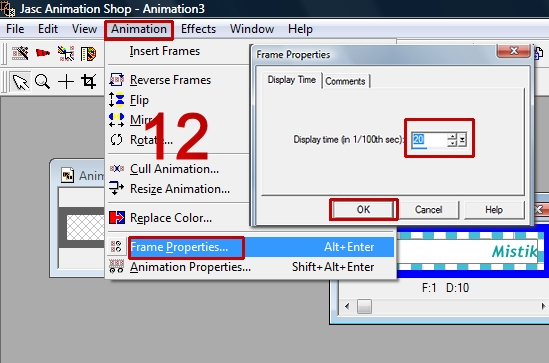
hasta aquí ya tienes tu animación -blinkie lista...
* Este paso es opcional...
Continuamos en la segunda parte...
MistikArts | 
